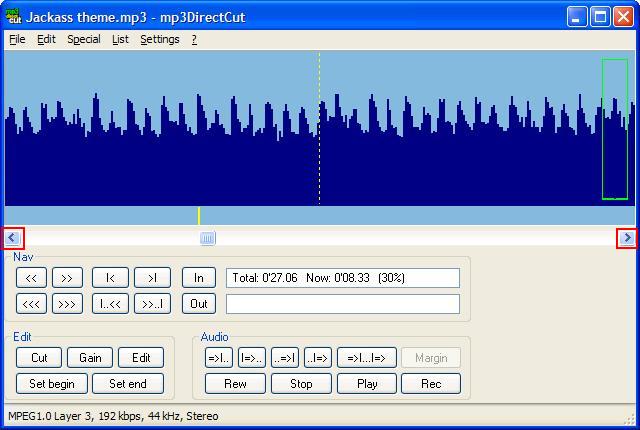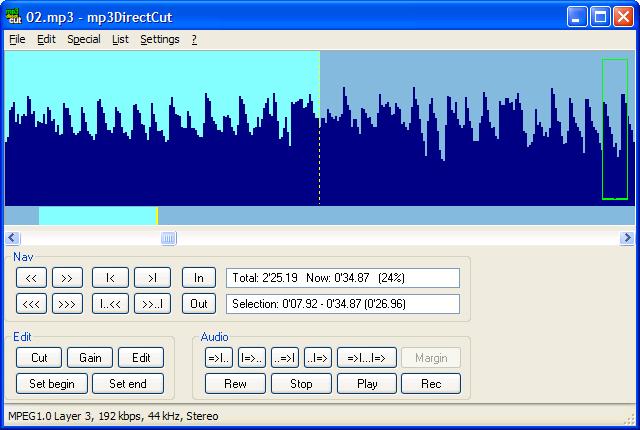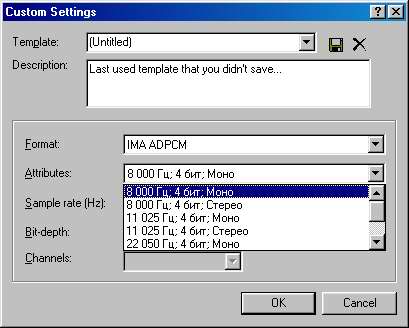Делаем wav для Siemens 55-ой серии и выше
Привет вам юные музыканты :)
Вот есть у меня немного свободного времени и решил написать маленький хелп, как сделать wav файл для всеми нами любимого M55, C55 и т.д.(ненужное затереть).
Нам нужно две программы, mp3DirectCut для нарезки mp3 - прога маленькая всего 90 кб,для перегона в wav будем юзать Total Recorder Professional Edition.
mp3DirectCut - http://mpesch3.de1.cc/#mp3dcTotal Recorder Professional Edition - http://www.highcriteria.com/download/tr45pe.exe
A.
1. Запускаем mp3DirectCut, далее File -> Open и выбираем свою mp3.2. Теперь нужно определить, начало нужного нам куска, используем для этого Play и Stop, для точности юзаем scrollbar.
3. Устанавливаем жёлтый пунктир в начало выбранного момента и жмём Set begin.4. Теперь Play до окончания нашего куска, опять используем scrollbar для точности.5. Когда мы нашли нужный нам конец куска, жмём Set end.6. Наш кусок выделен, теперь жмём File -> Save selection... и сохраняем.
Прослушиваем наш кусок любым плеером, если всё ок, переходим к пункту B.
B.
1. Запускаем Total Recorder2. жмём File -> Open, выбираем наш кусок.3. далее File -> Save As... 4. Давим кнопку "Change..."5. Выбираем формат "IMA ADPCM".6. Аттрибуты "8,000 кГц; 4 бит; Моно".7. Ok.8. теперь жмём "Сохранить"
Загоняем наш долгожданный WAV себе в трубку и наслаждаемся :))
Комментарии и дополнения yoodoo от 16.10.2004 02:10
Использование WinAmp вместо Total Recoder
WinAmp 2.xx 1. Запускаем WinAmp2. Menu -> Options -> Preferences.3. Plug-Ins -> Output.4. Выбираем Nullsoft Disk Writer.5. Жмём Configure.6. Output directory - выбираем например диск C.7. Ставим галку на "Convert to format".8. Давим кнопку "..."9. Выбираем формат "IMA ADPCM".10. Аттрибуты "8 или 16 КГц".11. Ok. Ok. Close.12. Убираем галку Repeat в Menu -> Options.13. Menu -> Play -> File, выбираем наш кусок.14. Жмём Play - ничего не слышим.15. Как дойдет до конца, то на диске С (Наша Output directory) появляется долгожданный WAV.
Теперь нужно вернуть WinAmp в начальное состояние, если мы хотим использовать его как плеер.1. Запускаем WinAmp2. Menu -> Options -> Preferences.3. Plug-Ins -> Output.4. Выбираем Crossfading DirectSound output v1.35b (out_ds.dll).
Комментарии и дополнения slav-on от 27.12.2004 02:47
Как кодировать музыку в формат понимаемый телефонами x65 серии?
Многие пользователи, в том числе ваш покорный слуга, перерыли основную часть сети интернет, замучили знакомых и постояльцев различных конференций одним наболевшим вопросом: «Каким образом конвертировать музыку в WAV стандарта IMA ADPCM с частотой дискретизации 16 000 Гц?» Вы спросите, зачем мне понадобились эти запутанные стандарты с непонятными названиями, состоящими из заглавных букв? Данный формат понимают мобильные телефоны Siemens x65 серии исходя из того, что плеером MP3 компания Siemens не наградила пользователей, приходится искать альтернативные пути выхода из сложившейся ситуации. Далее постараюсь подробно объяснить, что сделать для достижения поставленной цели то есть музыки в мобильном телефоне с параметрами 16 000 Гц; 4 бит; Моно формат IMA ADPCM. Ладно, как сказал первый человек, побывавший на околоземной орбите Юрий Алексеевич Гагарин – ПОЕХАЛИ!!!
Нам потребуются следующие файлы и программы:Пропатченный кодак IMA ADPCMПрограмма для воспроизведения и кодирования различных звуковых файлов Winamp: http://www.winamp.com
Далее пошаговая инструкция:1. Находим на жестком диске следующий файл imaadp32.acm прячется он в одной из следующих директорий: C:\WINDOWS\SYSTEM или C:\WINDOWS\SYSTEM322. Копируем оригинальный файл imaadp32.acm и прячем в надежном месте, вдруг солнечная активность или фазы луны сложатся таким образом, что после удаления и последующей замены данного файла что-то пойдет не так, как мы ожидали. Сохранённый ранее оригинальный файл нам пригодится, чем восстановить справедливость в отдельно взятой операционной системе.3. Записываем в директорию, в которой нашли imaadp32.acm, наш новый файл.4. Перезапускаем Windows, для надежности малоли что, все-таки мы копались святая святых папке C:\WINDOWS\SYSTEM или C:\WINDOWS\SYSTEM32Если всё пойдёт успешно то вы увидете в любой програме для работы со звуковыми файлами что-то вроде этого:ДО, установки патченного кодека IMA ADPCM:
ПОСЛЕ, установки патченного кодака IMA ADPCM:5. Инсталлируем программу Winamp, разумеется, предварительно скачав с сайта разработчика.6. Запускаем Winamp, если Вы впервые проделали операцию, описанную в пункте 5 программа будет запущена, так как по завершению инсталляции плеер автоматически запускается!7. Загружаем в playlist нужные файлы, будь то MP3, WMA, OGG, то есть все которые воспроизводит Winamp.8. Далее следуем, в известном направлении… нет, не туда, куда Вы подумали, а вот сюда «Options» --> «Preferences»... (или просто нажимаем Ctrl+P).9. Смотрим в левой части Plug-ins, выбираем Output.10. В правой части выбираем из списка плагинов Nullsoft Disk Writer Plugin (OUT_DISK.DLL)… что у Вас такого нет? Значит, подсунули не правильный дистрибутив Winamp, он может делать черт знает какие файлы или Вы во время установки не поставили галочки напротив «Plug-ins»! Повторите операцию установки снова или скачайте полную версию Winamp, называется Full, с сайта указанного выше.11. Жмем внизу кнопку «Configure» или просто щелкаем 2 раза левой кнопкой мыши по названию плагина.12. В появившемся окошке, под названием “output directory:” нажимаем кнопку, и выбираем, в какую директорию будут помещаться с конвертированные файлы.13. Под этой кнопкой находим пункт «Convert to format:» и ставим на нем галочку.14. Нажимаем кнопку “...”.15. В появившемся окошке выбираем:Format: IMA ADPCMAttributes: 16 000 Hz; 4Bit; Mono 7kb/secМожно выбрать 8 000 Hz, но качество сами понимаете в 2 раза хуже… оно Вам надо? Мне лично не хочется мучить свои уши всякими звуками ну не как не похожими на музыку.16. Нажимаем ОК -> OK -> Close. Выходим из опций.17. Нажимает кнопку «Play»… предварительно исполнив ритуальное жертвоприношение над системным блоком и процессором. Ритуал заключается в небольшом окроплении системного блока пивом из бутылки, обязательно из тёмного стекла иначе качество выходных файлов может Вас разочаровать чрезмерной пластичность.18. Если Вы внимательно следовали инструкции то в директории, указали в 12 пункте данной инструкции, будут лежать готовые ещё горячие, пользуйтесь специальными асбестовыми рукавицами, на худой конец прихватками или простой ветошью взятой на кухне, не обожгите руки!19. После проделанной операции не забудьте в настройках указать выход на звуковую карту, иначе будете кодировать вечно… пока не кончится место на жестком диске.
Огромное спасибо всем кто помогал в написании данной инструкции, а так же ответил на мои вопросы, а именно таким, не побоюсь этого эпитета, глыбам как: @pex – за то, что помог найти патченный кодак IMA ADPCM, GlebAX – за то, что додумался написать краткую инструкцию, как кодировать WAV из MP3 при помощи Winamp легшую в написание данной инструкции.
P.S. Всё выше сказаное относится к операционной системе Windows!


|
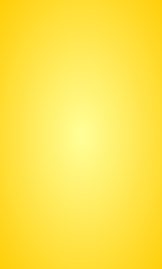
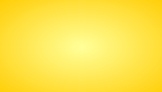

ИНФОРМАЦИЯ